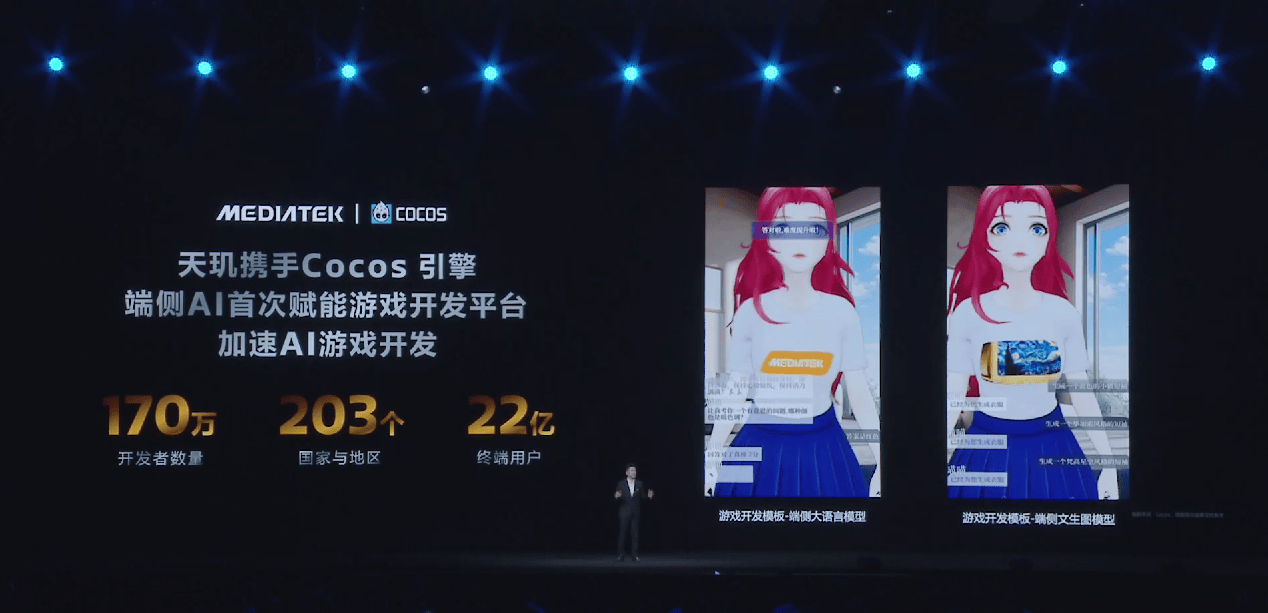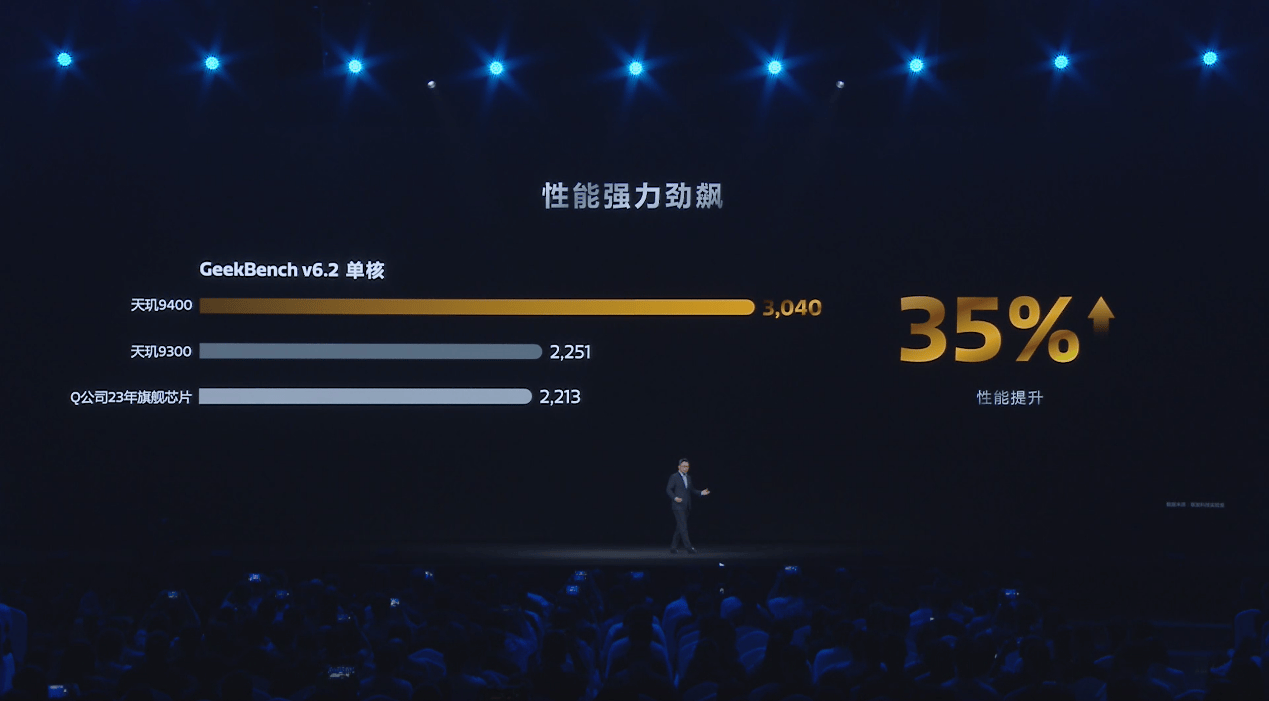惠普康柏cq40是人们经常使用的笔记本电脑之一,各大商场以及淘宝网店都有售卖。它是经过了时光的洗礼才有了现在的辉煌,深受人们的喜爱。可是,笔记本用时间长了,肯定是要清理的吧,可是去商场拆机清理一次,既劳神又花钱,着实的不划算,于是小编为了方便大家,为大家整理了一套惠普康柏cq40的拆机图文教程。现在,让我们一起来看看。
温馨提示:
拆机的朋友首先要记得放静电哦,可以把手放在接地的金属物上,或者放在自来水上冲一会再擦干。静电击穿芯片别怪我。拔掉交流电源。
工具:
需要一套专用螺丝刀,一管导热硅脂。(总共花了三十来块钱哦。)
拆机教程:
第1步:卸下5个边角螺丝
第2步:卸下无线网卡盖板
第3步:卸下内存盖板
第4步:卸下硬盘盖板
第5步:拔下内存条
将内存条两侧银色拨片拨开,将内存条向外抬起,捏住内存条两侧拔出。
第6步:拆下硬盘
(1)卸下固定硬盘的3个M2*4的螺丝;
(2)推动硬盘,即可拿出硬盘。
第7步:拆下光驱
(1)卸下光驱固定螺丝
(2)抽出光驱
第8步:拆卸D面键盘螺丝(D面固定键盘的螺丝有3颗。)
第9步:拆卸电池仓内6颗M2*3小螺丝
第10步:拆卸硬盘仓下方3颗M2.5*5螺丝至此,D面所有的螺丝拆卸完毕,现在可以将机器正过来,把键盘拿下来了。
第11步 将电脑翻至C面,拆下键盘
(1)键盘上部无卡口,是靠背面的 双面胶 相连,抠住ESC键和Delete键往上抬可慢慢撕开双面胶,掀起键盘。
(2)掀起键盘后勿迅速将键盘拿起,键盘背面还有排线和主板相连,弄坏了排线就麻烦了。需先将键盘排线拆除。用两个小的平口螺丝刀顶住排线接口两边的棕色卡口,同时推出,即可将排线抽出,往后遇到的排线接口都是这样。
第12步:拆除键盘周围的面板
(1)先断开 开关 键与主板的连接排线
(2)拆除面板左下角的M2.5*6螺丝,还有后方光驱仓位置的一枚银色M2.0*3的小螺丝(这颗螺丝很容易忽略)
(3)都拆除后就可以卸下这个面板了,压住左右两边向上推,便可拿下来。
第13步:拆下喇叭
(1) 拆下喇叭排线和从喇叭上方经过的电池排线
(2) 卸下喇叭左右两颗M2.5*3的螺丝
(3) 拆下喇叭
第14步:拆除网卡
(1)把电脑翻至D面,将无线网卡上的两根连接线断开(这两根线来自屏幕,从C面穿过至D面与网卡连接),要记好接线的位置,贴有绿色标签的线(MAIN)接于J1接线柱,白色标签标示的线(AUX)接于J2接线柱;
(2)主板电池位于无线网卡上方,用双面胶固定,将主板电池抬起,拔出无线网卡即可。
第15步:拆除屏幕
(1)拆除屏幕的三处连接线;
(2)拆卸屏幕 铰链 的固定螺丝;
第16步:拆除掌托 :将C面唯一一个可看见的螺丝拆除后,慢慢启开掌托四周的卡口即可取下。
第17步:拆下主板 :将左上角的一颗主板固定螺丝卸下,再把USB接口和耳机插孔连接主板的排线拆除即可取下主板,取主板时还需小心背面的主板电池。
第18步:拆除 风扇 :将固定风扇的螺丝拧开然后将电源线拔掉就能将风扇摘下来了,清理完风扇,便可将散热模块拆下来了,散热模块是通过CPU周边的四个螺丝固定在主板上的,拆卸这四个螺丝的时候不要拧下来一个后再拧另一个,应该以对角方向轮着每个螺丝拧几圈,这样下面CPU的受力比较均匀,固定CPU时也应该用这样的方法,不要拧的太紧,一般食指和拇指夹住起子扭不动时即可,切记,不要用力往下按。
第19步:清洁导热面,新涂导热硅脂 :芯片和导热模块的导热面需要用酒精擦拭干净,然后再涂上新的导热硅脂,棉签用来擦去CPU散热处的脏东西,把它擦亮就可以了,可以更好的导热,不用砂纸是因为怕有铜屑。 (涂硅脂的时候不要涂的太多,均匀的薄薄的涂一层即可。)
第20步:装机
导热硅脂涂好后,除尘的任务算是完成了,但还有更艰巨的任务在后头呢,得把它装起来啊,要是装起来桌上反倒多了零件,那就大头了。还好准备工作做得还算充分,按照来时路走回去没费多大劲,呵呵,开机,也一切正常,这才算放了心。
这就是CQ40拆机的全部步骤了,希望对需要的朋友有帮助。
以上便是小编为大家整理的惠普康柏cq40拆机的图文教程,亲们学会了吗?通过这次的教程,亲们一定不会既劳神又花钱的跑去大商场里让人家帮忙清理了。而亲们只需要准备一些在日常生活中时常见到的小工具,熟读教程,按照步骤,一步步地做好就行了。温馨提示:在拆机之前,不要忘了把重要的文件另存哦!小编相信,通过小编为大家整理的惠普康柏cq40拆机的图文教程,会给亲们的生活带来帮助,所以亲们一定要熟读教程哦。